Реализация окна в режиме ALMOBJ средствами SCADA-системы Wonderware InTouch
Министерство образования и науки РФ
Санкт-Петербургский государственный
электротехнический университет
"ЛЭТИ" имени В.И. Ульянова
(Ленина)
Факультет компьютерных технологий и
информатики
Кафедра автоматики и процессов
управления
Отчёт
К курсовой работе по дисциплине
"Технические средства
автоматизации и управления”
Выполнили: ст. группы
Бобров Иван, Синикас Артём
Проверил: Кулаков И.В.
Санкт-Петербург 2016
Оглавление
Техническое задание на курсовое проектирование
Примерный вид окна:
Цель работы
1. Описание средства реализации
1.1 Окна, типа Replace и Overlay
1.2 Тэги
1.3 Графические примитивы
1.4 Элементы Wizards
1.5 Функции типа Misc…
2. Принципы построения системы
2.1 Общие положения
2.2 Окно с дисплеем, кнопками управления и графическими элементами
2.3 Модуль переключения режимов из Historical в Summary
2.4 Модуль отображения алармов
2.5 Модуль подтверждения алармов
2.6 Модуль выбора приоритета отображаемых алармов
2.7 Два вертикальных движка Vertical Slider
3. Реализация функциональности программного обеспечения
3.1 Используемые переменные
3.2 Графическое окно с Alarm Display
3.3 Кнопки управления
3.3.2 Показывать все (ALL), подтверждённые (ACK), неподтверждённые
(UNACK) алармы
3.3.3 Иметь возможность квитировать строки (в режиме Summary)
3.3.4 Иметь возможность выбрать приоритет отображаемых строк
4. Пользовательский интерфейс
4.1 Запуск приложения
4.2 Начало работы с приложением
4.2 Работа с приложением
4.2.1 Управления вертикальными движками Vertical Slider и
отображение алармов.
4.2.2 Режимы Historical и Summary
4.3.3 Режимы отображения алармов на Alarm Display
4.3.4 Подтверждение алармов (только для режима Summary)
4.3 Завершение работы с приложением
Вывод
Литература
Приложения
Техническое
задание на курсовое проектирование
Задание № 5
Общее описание.
В рамках курсового проекта необходимо разобраться и
реализовать некоторое окно в режиме ALMOBJ средствами SCADA-системы Wonderware InTouch.
Требования к функциональности проекта.
Необходимо разработать некое окно в режиме ALMOBJ. При разработке
разрешается использовать два тега с установленными для них приоритетами: HiHi - 100; Hi - 10; Lo - 10; LoLo - 100. Также разрешается
использовать неограниченно количество кнопок для реализации условий, заданных
заказчиком, а именно:
. Переключать режим ALMOBJ из History в Summary и наоборот.
2. Показывать All, Ack, unAck alarm
3. Иметь возможность квитировать строки (в режиме
Summary)
. Иметь возможность выбрать приоритет отображаемых
строк.
Примерный вид окна:
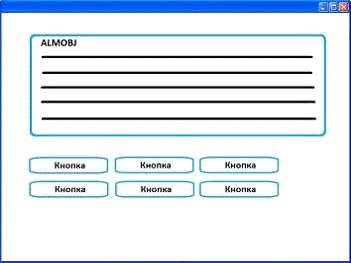
Цель работы
В рамках курсового проекта необходимо разобраться и
реализовать некоторое окно в режиме ALMOBJ средствами SCADA-системы Wonderware InTouch.
окно режим программное обеспечение
1. Описание
средства реализации
Курсовой проект реализуется средствами SCADA-системы InTouch
версии 10.5, функционирующей в демонстрационном режиме. Данный режим имеет
следующие ограничения:
• Возможно использование не более 32 тегов;
• Время функционирования среды исполнения не более 120
минут;
• Отсутствует возможность создания пользовательских
функций;
• Отсутствует возможность создания пользовательских
типов данных.
Для реализации задания на курсовое проектирования
используются следующие возможности SCADA-системы:
· Окно типа Replace
· Тэги типа integer
· Элементы Wizards
· Функции типа Misc…
1.1 Окна,
типа Replace и Overlay
Любое приложение InTouch состоит из множества окон с
графическими и текстовыми объектами. В нашем проекте используется одно окно
типа Replace:
• Replace (заменяющее) - перекрывает все
имеющиеся окна.
1.2 Тэги
Создание любого проекта целесообразно начинать не с
разработки графических дисплеев - мнемосхем, а с создания базы данных. База
данных InTouch представляет собой библиотеку тэгов. Тэг - это запись в базе
данных, содержащая информацию о параметре процесса. В своей работе я использую
1 тэг типа integer:
• Memory Integer (внутренняя целая) - 32-битное
целое число.
1.3
Графические примитивы
Графический интерфейс WindowMaker (среда разработки
приложений в InTouch) соответствует стандарту интерфейсов Windows. Он включает в себя
меню, инструментальные панели, Application Explorer, строку статуса
(состояний), линейку и рабочее поле. Вид интерфейса:

.4 Элементы
Wizards
Панель Wizard/ActiveX по умолчанию содержит только один
инструмент - доступ к диалогу Wizard Selection для вставки wizard - средств в
окна. В курсовом проекте нам потребовалось использовать Distributed Alarm
Display. Вид дисплея в приложении:

.5 Функции
типа Misc…
В пакете InTouch имеется набор встроенных функций, которые
могут быть связаны с командами или использованы в скриптах для выполнения самых
различных задач. В данной работе мы использовали функции типа Misc…:
Misc. - функции для работы с алармами распределенных
систем.
2. Принципы
построения системы
2.1 Общие
положения
Реализуемое программное обеспечение представляет собой
совокупность взаимодействия дисплея, вертикальных движков и кнопок управления
отображаемой информации на дисплее.
Программное обеспечение состоит из следующих модулей:
• Гарфическое окно с Distributed
Alarm Display
• Модуль переключения режимов из Historical в Summary
• Модуль отображения алармов (все, подтвержденные,
неподтверждённые)
• Модуль подтверждения алармов
• Модуль выбора приоритета отображаемых алармов
• Два вертикальных движка Vertical Slider.
2.2 Окно с
дисплеем, кнопками управления и графическими элементами
На окне программы отображаются:
• Гарфическое окно с Distributed
Alarm Display
• Кнопки переключения режимов из Historical в Summary
• Кнопки отображения алармов (все, подтвержденные,
неподтверждённые)
• Кнопки подтверждения алармов
• Кнопки выбора приоритета отображаемых алармов
• Два вертикальных движка Vertical Slider.
2.3 Модуль
переключения режимов из Historical в Summary
Управление происходит посредством однократного нажатия левой
клавиши мышки.
Задачей модуля является:
Менять режим отображения Alarm Display с Historical на Summary и наоборот.
.4 Модуль
отображения алармов
Управление происходит посредством однократного нажатия левой
клавиши мышки.
Задачей модуля является:
Показать на Alarm Display все алармы, подтверждённые или неподтверждённые.
.5 Модуль подтверждения
алармов
Управление происходит посредством однократного нажатия левой
клавиши мышки. Задачей модуля является:
Подтвердить аларм в режиме Summary.
.6 Модуль
выбора приоритета отображаемых алармов
Управление происходит посредством однократного нажатия левой
клавиши мышки. Задачей модуля является:
Позволяет выбрать отображение алармов на Alarm Display по значению приоритета.
2.7 Два
вертикальных движка Vertical Slider
Управления происходит с помощью мыши. Нужно зажать левую
клавишу на бегунке и перемещать мышь вверх или вниз.
Задачей модуля является:
Создание Алармов.
3. Реализация
функциональности программного обеспечения
3.1
Используемые переменные
В таблице 1 приведены используемые в системе тэги и их
описание.
Таблица 1
|
Имя тега
|
Тип
|
Назначение
|
|
RealTag
|
Memory Integer
|
Управление
движком RealTag
|
|
IntTag
|
Memory Integer
|
Управление
движком IntTag
|
3.2
Графическое окно с Alarm Display
Внешний вид окна приведён в приложении 2.
Тип окна - Replace.
На окне располагаются следующие элементы:
· Distributed Alarm Display - некий дисплей, на
котором в форме таблицы отображаются алармы.
· Два вертикальных движка Vertical Slider -
представляют шкалу с нанесенной на ней разметкой и градуировкой, а также
бегунок для установления нужного значения.
· 10 кнопок управления. Кнопка представляет
собой серый прямоугольник с надписью, которая соответствует функции, которую
она выполняет.
3.3 Кнопки
управления
Приложение имеет 10 кнопок управления, каждая из которых
выполняет определённую задачу:
3.3.1 Переключать
режим ALMOBJ из History в Summary и наоборот
Выполнения данной задачи организованно с помощью двух кнопок:
Первая кнопка имеет название "Режим Historical"
Алгоритм работы:
В свойстве Touch Pushbuttons Action On Left Click/Key Down с помощью функции almQuery () относящейся к
функциям Misc…:
almQuery ("ALMOBJ_1", "\intouch!
$system", 1, 999, "ALL", "Hist");
Вторая кнопка имеет название "Режим Summary"
Алгоритм работы:
В свойстве Touch Pushbuttons Action On Left Click/Key Down с помощью функции almQuery () относящейся к
функциям Misc…:
almQuery ("ALMOBJ_1", "\intouch!
$system", 1, 999, "ALL", "Summ");
.3.2
Показывать все (ALL), подтверждённые (ACK), неподтверждённые (UNACK) алармы
Выполнение данной задачи организованно с помощью трёх кнопок:
Первая кнопка имеет название "Показать все алармы"
Алгоритм работы:
almQuery ("ALMOBJ_1", "\intouch!
$system", 1, 999, "ALL", "Hist");
Вторая кнопка имеет название "Показать подтверждённые
алармы"
Алгоритм работы:
В свойстве Touch Pushbuttons Action On Left Click/Key Down с помощью функции almQuery () относящейся к
функциям Misc…:
almQuery ("ALMOBJ_1", "\intouch!
$system", 1, 999, "ACK", "Hist");
Третья кнопка имеет название "Показать неподтверждённые
алармы"
Алгоритм работы:
В свойстве Touch Pushbuttons Action On Left Click/Key Down с помощью функции almQuery () относящейся к
функциям Misc…:
almQuery ("ALMOBJ_1", "\intouch!
$system", 1, 999, "UNACK", "Hist");
.3.3
Иметь возможность квитировать строки (в режиме Summary)
Выполнение данной задачи организованно с помощью трёх кнопок.
Первая кнопка позволяет квитировать аларм который появляется
в результате возникновения критических значений переменной RealTag. Имеет название
"Подтвердить Аларм для RealTag"
Алгоритм работы:
В свойстве Touch Pushbuttons Action On Left Click/Key Down с помощью функции Ack () относящейся к
функциям Misc…:RealTag;
Вторая кнопка позволяет квитировать аларм который появляется
в результате возникновения критических значений переменной IntTag. Имеет название
"Подтвердить Аларм для IntTag"
Алгоритм работы:
В свойстве Touch Pushbuttons Action On Left Click/Key Down с помощью функции Ack () относящейся к
функциям Misc…:IntTag;
Третья кнопка позволяет квитировать все алармы. Имеет
название "Подтвердить все Алармы"
Алгоритм работы:
В свойстве Touch Pushbuttons Action On Left Click/Key Down с помощью функции
almAckAll () относящейся к функциям Misc…: almAckAll ("AlmObj_1",
"Acknoledge");
.3.4 Иметь
возможность выбрать приоритет отображаемых строк
Выполнение данной задачи организованно с помощью двух кнопок,
так как в данном проекте существует всего два приоритета: 10 - для нижнего и
верхнего критического значения, 100 - для нижнего и верхнего предупредительного
значения.
Первая кнопка имеет название "Приоритет отображаемых
алармов 10"
Алгоритм работы:
В свойстве Touch Pushbuttons Action On Left Click/Key Down с помощью функции almQuery () относящейся к
функциям Misc…:
almQuery ("ALMOBJ_1", "\intouch!
$system", 10, 10, "ALL", "Hist");
Первая кнопка имеет название "Приоритет отображаемых
алармов 100"
Алгоритм работы:
В свойстве Touch Pushbuttons Action On Left Click/Key Down с помощью функции almQuery () относящейся к
функциям Misc…:
almQuery ("ALMOBJ_1", "\intouch!
$system", 100, 100, "ALL", "Hist");
4.
Пользовательский интерфейс
4.1 Запуск
приложения
Приложение запускается посредством SCADA - системы Wonderware
InTouch при помощи кнопки Runtime. При запуске у пользователя открывается окно
"OKNO 1" - окно с Alarm Display
.2 Начало
работы с приложением
Интерфейс
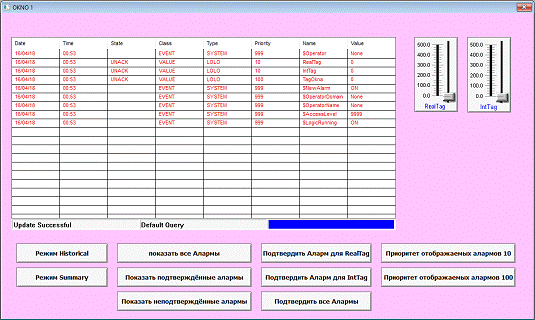
Рис. 2 - Общий вид приложения
1. Alarm Display
2. Два вертикальных движка Vertical Slider
. Кнопки управления
4.2 Работа с
приложением
4.2.1
Управления вертикальными движками Vertical Slider и отображение алармов.
Управления происходит с помощью мыши. Нужно зажать левую
клавишу на бегунке и перемещать мышь вверх или вниз. При установке значений в
интервале от 51 до 100 и от 400 до 449 переменных RealTag и IntTag на Alarm Display будут появляться ошибки
нижнего и верхнего предупредительного уровня соответственно. При установке
значений в интервале от 0 до 50 и от 450 до 500 переменных RealTag и IntTag на Alarm Display будут появляться ошибки
нижнего и верхнего критического уровня соответственно.
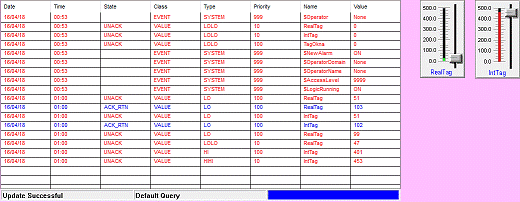
Рис. 3 - Управления вертикальными движками Vertical Slider и
отображение алармов.
4.2.2 Режимы
Historical и Summary
Для отображения информации об алармах в InTouch предусмотрены
два типа объектов (окон): Alarm Summary (текущие алармы) и Alarm History
(архивная сводка алармов). Переключение между режимами осуществляется с помощью
кнопок "Режим Historical" и "Режим Summary"
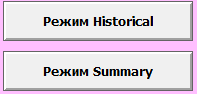
Рис. 4 - кнопки управления режимами
При нажатии на кнопку "Режим Summary" мы увидим только
текущие алармы:

Рис. 5 - текущие алармы
При нажатии на кнопку "Режим Historical" мы увидим все
алармы:

Рис. 6. - все алармы
.3.3 Режимы
отображения алармов на Alarm Display
Данное приложение позволяет показать на Alarm Display все алармы, только
подтверждённые, только не подтверждённые, с приоритетом аларма 10, с
приоритетом аларма 100. Отображение всех алармов, только подтверждённых или
только не подтверждённых осуществляется с помощью кнопок: "Показать все
Алармы", "Показать подтверждённые Алармы", "Показать
неподтверждённые Алармы"

Рис. 7 - Кнопки управления отображаемых алармов
За показ алармов по приоритету отвечают кнопки:
"Приоритет отображаемых алармов 10" и "Приоритет отображаемых
алармов 100"
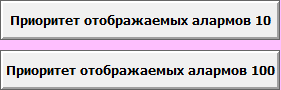
Рис.8 - Кнопки управления отображаемых алармов по приоритету
4.3.4
Подтверждение алармов (только для режима Summary)
В приложении имеется интерфейс для подтверждения алармов. Он
организован по средствам трёх кнопок: "Подтвердить Аларм для
RealTag", "Подтвердить Аларм для IntTag",
"Подтвердить все Алармы"
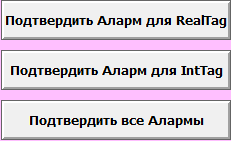
Рис. 9 - кнопки подтверждение алармов.
При нажатии на кнопку "Подтвердить Аларм для
RealTag", подтверждён будет только аларм, относящийся к этой переменной:

Рис.10 - статус изменился на подтверждённый (ACK)
Для двух других кнопок алгоритм работы точно такой же.
.3 Завершение
работы с приложением
Завершить работу пользователь может в любой момент, просто
закрыв его, выйдя из окна Runtime.
Вывод
Благодаря проделанной работе мы ознакомились с SCADA -
системой Wonderware InTouch, изучили особенности работы в данной системе, а так
же реализовали некоторое окно в режиме ALMOBJ средствами SCADA-системы
Wonderware InTouch.
Литература
1. Wonderware
InTouch Users Guide
2. Wonderware
Intouch Reference Guide
. Руководство
по алармам и событиям в InTouch® HMI
. Проектирование
систем управления в SCADA - пакете InTouch
Приложения
Приложение 1.
Оригинал технического задания с подписью преподавателя
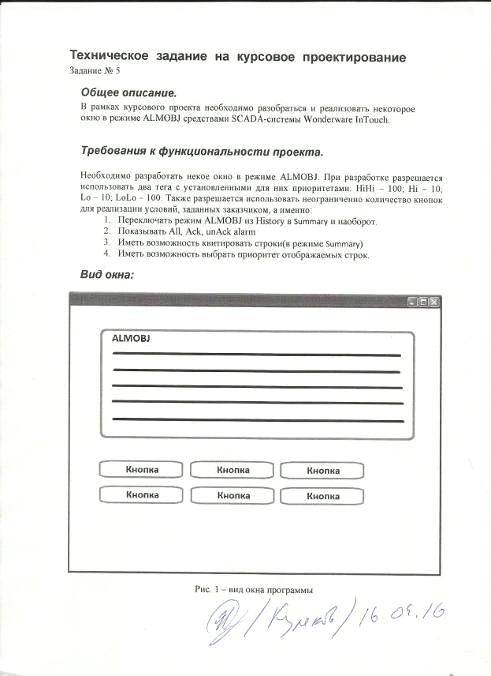
Приложение 2.
Внешний вид интерфейса